电脑是我们常用的办公设备,有时需要在两台电脑之间传输文件,这时除了用U盘拷贝或者其他在线软件传输,还有没有更方便,更快速的方法呢?当然有,就是两台电脑直连网线做法,那么两台电脑直连网线怎么连接呢?很多朋友比较困惑,下面我们就来看看两台电脑直连网线是怎么操作的。
两台电脑直连网线做法,具体教程如下:
1、用一根网线,连接第一台电脑,如果电脑没有网口,需要配上网口转换器。
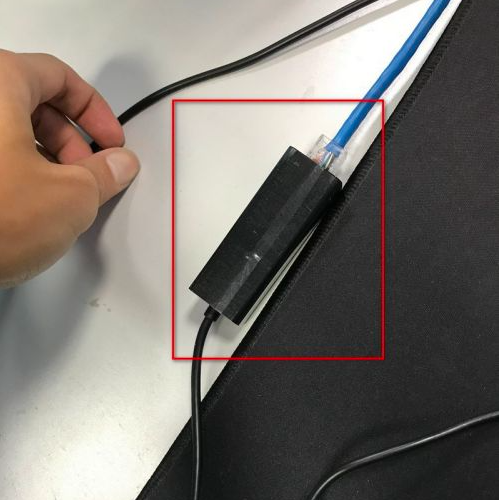
2、相同的方法,网线的另一头,连接第二台电脑。

3、然后打开第一台电脑,依次进入【控制面板】,【网络和Internet】,【网络连接】,修改IPV4地址,设置ip地址等。

4、用相同的方法,设置第二台电脑,除了ip地址不一样外(建议相同网段,挨着即可),其余的子网掩码和默认网关都需要保持一样。
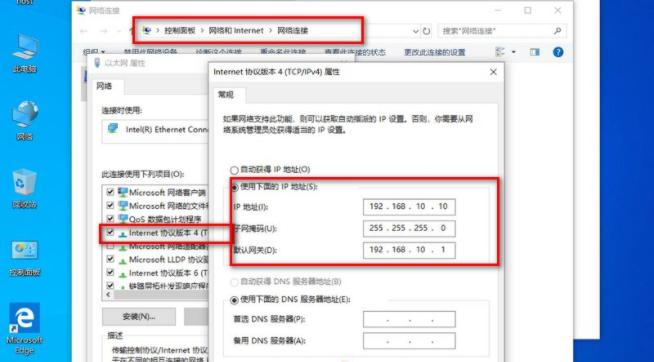
5、然后将需要导入文件的电脑某个文件夹,鼠标右击,选择【属性】,然后选择【共享】标签,点击【共享】按钮,进行共享。
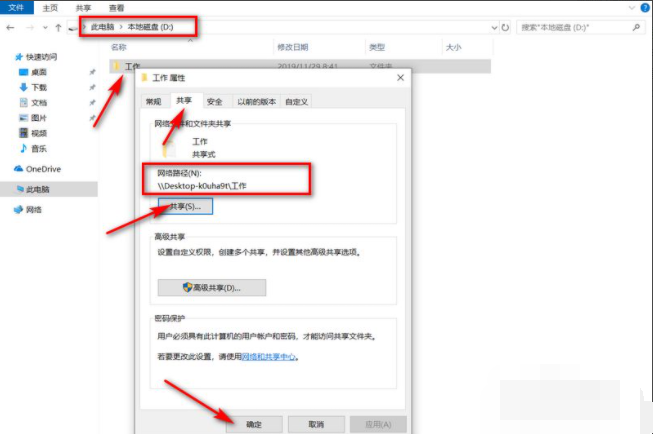
6、最后,在另一台电脑上,通过在文件地址栏里输入刚才共享文件的电脑的ip地址,即可访问,如需登录,只需输入账户和密码即可。这样,就能不使用U盘,不使用QQ或微信等,就能快速方便的传输文件了。

以上就是小编带来的两台电脑直连网线做法的全部内容,希望可以提供帮助。
Copyright ©2018-2023 www.958358.com 粤ICP备19111771号-7